Win10系统设备管理中的端口在哪里?一文教你快速找到并管理端口林睿诚·2025-06-16 15:44:26阅读6分钟已读1392次在Win10系统设备管理中,端口的查找和管理是否让你感到困惑?本文将带你一步步了解端口(COM和LPT)的具体位置及操作方法,同时提供常见问题的解决技巧,助你轻松掌握端口管理!
用户关注问题Win10系统设备管理中的端口在哪里查看?有时候我们需要在电脑上找到某个设备的端口信息,比如连接了一个USB设备或者串口设备。那么问题来了,在Win10系统里,设备管理中的端口具体是在哪里查看呢?
在Win10系统中,端口信息可以通过设备管理器轻松查看。以下是具体步骤:
按下Win + X组合键,选择设备管理器。
在设备管理器窗口中,展开端口 (COM 与 LPT)选项。
在这里,你可以看到所有已连接设备的端口信息,例如 COM1、COM3 等。
如果需要更详细的端口配置信息,可以右键点击对应的设备,选择属性进行查看。
如果你正在为某个项目寻找更高效的设备管理工具,不妨试试我们提供的解决方案(点击免费注册试用或预约演示)。
Win10系统设备管理器中找不到端口怎么办?有时候我们在Win10系统中打开设备管理器,却发现端口 (COM 与 LPT) 没有显示出来,这到底是怎么回事呢?
如果在Win10系统的设备管理器中看不到端口 (COM 与 LPT),可能是因为以下原因:
驱动程序未正确安装: 确保设备的驱动程序已正确安装,可以尝试更新或重新安装驱动程序。
硬件故障: 检查设备是否正常工作,尝试更换USB端口或其他设备。
系统设置问题: 可能是系统设置中禁用了某些端口功能,可以通过BIOS或系统设置检查。
如果以上方法仍无法解决,建议联系专业技术支持团队。同时,我们提供的设备管理解决方案可以更好地帮助您监控和管理设备(点击免费注册试用或预约演示)。
Win10系统设备管理器端口如何分配?在使用Win10系统时,我们经常会遇到多个设备需要分配不同的端口,那么这些端口是如何分配的呢?
在Win10系统中,端口的分配通常由系统自动完成,但也可以手动调整:
打开设备管理器,找到端口 (COM 与 LPT)选项。
右键点击需要修改的设备,选择属性。
在端口设置或资源选项卡中,可以手动更改端口号。
需要注意的是,手动更改端口可能会导致冲突,因此建议仅在必要时进行调整。如果希望更高效地管理设备端口,我们的设备管理平台提供了强大的功能支持(点击免费注册试用或预约演示)。
Win10系统设备管理器端口冲突怎么解决?当我们连接多个设备到Win10系统时,可能会出现端口冲突的情况,这时候该怎么解决呢?
当Win10系统设备管理器中出现端口冲突时,可以按照以下步骤解决:
打开设备管理器,找到端口 (COM 与 LPT)选项。
查看是否有黄色感叹号的设备,这表示存在冲突。
右键点击冲突设备,选择属性,进入资源选项卡。
尝试更改设备的端口号,确保与其他设备不冲突。
如果手动调整后仍存在问题,可以考虑卸载冲突设备的驱动程序并重新安装。此外,使用专业的设备管理工具可以帮助您更轻松地避免此类问题(点击免费注册试用或预约演示)。
12有帮助微信好友新浪微博QQ空间复制链接上一篇如何利用机器设备管理系统的e-r模型图提升管理效率?下一篇鹿客智能设备管理系统登陆页面:高效管理的起点与安全保障免责申明:本文内容通过 AI 工具匹配关键字智能整合而成,仅供参考,伙伴云不对内容的真实、准确、完整作任何形式的承诺。如有任何问题或意见,您可以通过联系 12345@huoban.com 进行反馈,伙伴云收到您的反馈后将及时处理并反馈。